如何禁止计算机下载东西或者安装软件
怎么关闭自动安装程序,防止电脑自动安装软件

怎么关闭自动安装程序,防止电脑自动安装软件小编做网管的这几年当中碰到过很多次由于员工失误操作导致电脑中病毒木马导致文件丢失、电脑故障的,其实并不是这些员工不会操作电脑,而是现在很多网站加载的一些插件就自带木马或者流氓软件,当打开这些网站的时候点击允许就会自动下载安装,让人烦不胜烦。
那么有没有办法关闭自动安装程序,防止电脑自动安装这些流氓软件或者木马呢?有的,下面小编来跟大家分享下具体的操作方法。
一、通过组策略关闭自动安装。
1、在电脑桌面使用快捷键win键+r唤出运行窗口,在搜索框中输入services.msc,然后点击回车键登入。
2、在打开的服务窗口中首先找到Application Identity服务,然后双击打开。
3、在打开的窗口下方找到启动类型,然后在下拉的菜单中选中自动,在下方点击启动,最后点击确定即可。
4、返回电脑桌面,再次使用快捷键win键+R唤出运行窗口,在搜索框中输入gpedit.msc,然后点击回车键。
5、在打开的本地组策略编辑器中依次点击展开计算机配置—管理模板—windows组件,在其下找到并选中windows installer。
6、在右侧窗口中首先找到禁用Windows Installer,然后双击打开。
7、在打开的窗口中勾选已启用,然后在下方禁用Windows Installer中选中始终禁用,最后点击确定。
8、在右侧窗口中再次找到禁止用户安装,然后双击打开。
9、在打开的窗口中勾选已启用,然后在下方用户安装行为中选中隐藏用户安装,最后点击确定。
二、通过网管软件禁止。
1、百度大势至电脑文件防泄密系统,在其官网下载,下载完成后解压,然后在解压的文件中找到并双击大势至电脑文件防泄密系统V14.2.exe安装。
2、安装完成后返回电脑桌面使用快捷键alt+F2唤出登录窗口,根据提示输入账号和密码,然后点击确定。
3、在打开的主界面中首选找到网络行为控制,然后点击只允许打开的程序后面的+/-按钮。
如何让别人不在你电脑上乱安装或卸载软件
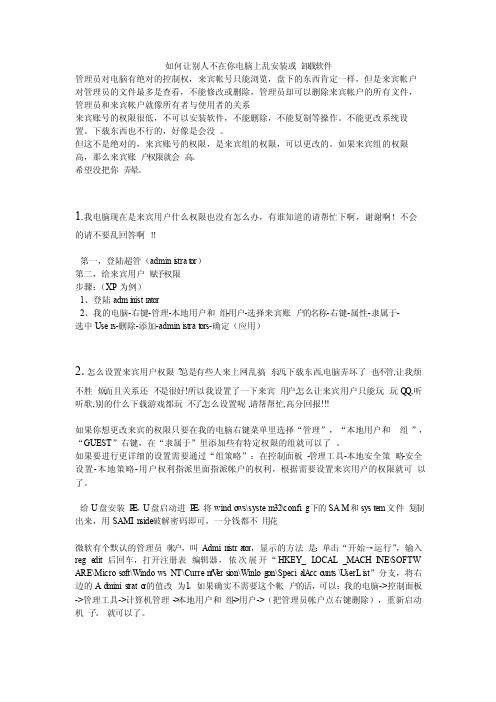
如何让别人不在你电脑上乱安装或卸载软件管理员对电脑有绝对的控制权,来宾帐号只能浏览,盘下的东西肯定一样,但是来宾帐户对管理员的文件最多是查看,不能修改或删除,管理员却可以删除来宾帐户的所有文件,管理员和来宾帐户就像所有者与使用者的关系来宾账号的权限很低,不可以安装软件,不能删除,不能复制等操作。
不能更改系统设置。
下载东西也不行的,好像是会没。
但这不是绝对的,来宾账号的权限,是来宾组的权限,可以更改的。
如果来宾组的权限高,那么来宾账户权限就会高。
希望没把你弄晕。
1.我电脑现在是来宾用户什么权限也没有怎么办,有谁知道的请帮忙下啊,谢谢啊!不会的请不要乱回答啊!!第一,登陆超管(admini s trat or)第二,给来宾用户赋予权限步骤:(XP为例)1、登陆admi nistrator2、我的电脑-右键-管理-本地用户和组-用户-选择来宾账户的名称-右键-属性-隶属于-选中Users-删除-添加-admini strat ors-确定(应用)2.怎么设置来宾用户权限?总是有些人来上网乱搞东西,下载东西,电脑弄坏了也不管,让我烦不胜烦,而且关系还不是很好!所以我设置了一下来宾用户,怎么让来宾用户只能玩玩Q Q,听听歌,别的什么下载游戏都玩不了,怎么设置呢,请帮帮忙,高分回报如果你想更改来宾的权限只要在我的电脑右键菜单里选择“管理”,“本地用户和组”,“GUEST”右键,在“隶属于”里添加些有特定权限的组就可以了。
如果要进行更详细的设置需要通过“组策略”:在控制面板-管理工具-本地安全策略-安全设置-本地策略-用户权利指派里面指派帐户的权利,根据需要设置来宾用户的权限就可以了。
给U盘安装P E,U盘启动进P E,将windo ws\system32\config下的SAM和system文件复制出来,用SAMIn side破解密码即可,一分钱都不用花微软有个默认的管理员帐户,叫Admin i stra tor,显示的方法是:单击“开始→运行”,输入rege dit后回车,打开注册表编辑器,依次展开“HKEY_L OCAL_MACHINE\SOFTWARE\Microsoft\Windows NT\Curren tV ersi on\Winlog on\Specia lA cco unts\U serLi st”分支,将右边的Ad minis t rato r的值改为1。
公司电脑如何禁止电脑安装程序限制电脑安装软件如何禁止安装软件

公司电脑如何禁止电脑安装程序限制电脑安装软件如何禁止安装软件在公司电脑上禁止安装程序和限制安装软件是为了确保公司电脑系统的稳定性、安全性和提升员工工作效率。
以下是一些可行的方法来实施这些限制措施:1.设立管理员权限:在公司电脑上设立管理员账户,并仅授权给特定的IT管理员或经过授权的员工。
普通员工的账户只能获得有限的权限,无法进行新软件的安装。
2.使用许可证管理软件:利用许可证管理软件来控制员工在电脑上安装软件的能力。
许可证管理软件能够限制员工只能安装已授权的软件,并阻止未被许可的软件的安装。
3.应用白名单:创建一个应用白名单,该名单列出了可以在公司电脑上安装的软件。
只有名单上的软件才能被安装,而其他软件则会被拒绝。
这个白名单可以通过策略设置或者使用特定的软件管理工具来实施。
4.使用软件黑名单:同样地,创建一个软件黑名单,列出不能在公司电脑上安装的软件。
这个黑名单可以用来阻止员工安装任何被列入黑名单的软件。
5.操作系统和应用更新:确保公司电脑上的操作系统和应用程序保持最新的更新。
通过及时更新可以帮助解决已知的漏洞,提高系统的安全性,减少恶意软件的安装。
6.安装阻止软件:使用特定的安装阻止软件来限制员工安装新程序。
这些软件可以检测并阻止未经许可的软件安装,并向管理员发送通知。
8.培训和意识提升:向员工提供关于信息安全的培训和宣传活动,加强他们对公司电脑安全的意识。
告知员工安装未经授权的软件可能会导致电脑系统崩溃、数据丢失等问题的发生。
9.监控和审计:定期监控员工的电脑行为,以检查是否有未经授权的软件安装。
开展内部审计,确认员工是否遵守安装软件的规定。
总结起来,禁止公司电脑安装程序和限制安装软件可以通过设立管理员权限、使用许可证管理软件、应用白名单、软件黑名单、操作系统和应用更新、安装阻止软件、设置安全策略、培训和意识提升、监控和审计等手段来实施。
这些措施将有助于保障公司电脑系统的稳定性、安全性,并提升员工的工作效率。
电脑不停自动安装软件怎么办
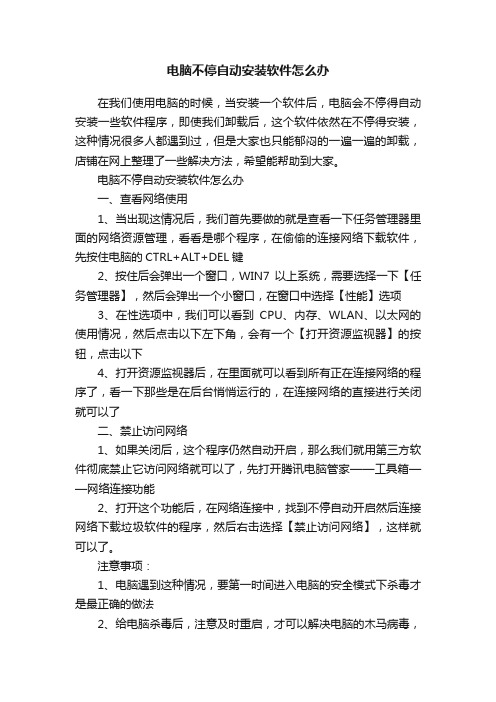
电脑不停自动安装软件怎么办
在我们使用电脑的时候,当安装一个软件后,电脑会不停得自动安装一些软件程序,即使我们卸载后,这个软件依然在不停得安装,这种情况很多人都遇到过,但是大家也只能郁闷的一遍一遍的卸载,店铺在网上整理了一些解决方法,希望能帮助到大家。
电脑不停自动安装软件怎么办
一、查看网络使用
1、当出现这情况后,我们首先要做的就是查看一下任务管理器里面的网络资源管理,看看是哪个程序,在偷偷的连接网络下载软件,先按住电脑的CTRL+ALT+DEL键
2、按住后会弹出一个窗口,WIN7以上系统,需要选择一下【任务管理器】,然后会弹出一个小窗口,在窗口中选择【性能】选项
3、在性选项中,我们可以看到CPU、内存、WLAN、以太网的使用情况,然后点击以下左下角,会有一个【打开资源监视器】的按钮,点击以下
4、打开资源监视器后,在里面就可以看到所有正在连接网络的程序了,看一下那些是在后台悄悄运行的,在连接网络的直接进行关闭就可以了
二、禁止访问网络
1、如果关闭后,这个程序仍然自动开启,那么我们就用第三方软件彻底禁止它访问网络就可以了,先打开腾讯电脑管家——工具箱——网络连接功能
2、打开这个功能后,在网络连接中,找到不停自动开启然后连接网络下载垃圾软件的程序,然后右击选择【禁止访问网络】,这样就可以了。
注意事项:
1、电脑遇到这种情况,要第一时间进入电脑的安全模式下杀毒才是最正确的做法
2、给电脑杀毒后,注意及时重启,才可以解决电脑的木马病毒,
不然很多病毒会趁着重启的间隔,再次在电脑里面重新出现。
如何将电脑C盘设置成禁止安装任何软件

如何将电脑C盘设置成禁⽌安装任何软件⼤家都知道电脑系统C盘是⾮常重要的,很多重要数据都储存在其中,关系着电脑运⾏。
⼀般情况下在C盘是不能装过多的东西,不然会造成电脑的卡死。
但是我们在下载软件或⽂件的时候默认安装在C盘,有时候没注意选择,就直接下载安装了。
其实,我们可以设置禁⽌在C 盘上安装软件的,该如何操作呢?(以win7为例)⽅法⼀、限制驱动器的使⽤如果我们不想让别⼈使⽤我们的驱动器,来查看我们⽐较重要和隐私的⽂件,或是修改删除系统⽂件,如安装系统的C盘或是存有⼀些重要⽂件的盘符,我们可以通过以下操作来限制某个重要驱动器使⽤。
具体步骤如下:1、点击开始,在菜单中点击“运⾏”,系统会打开⼀个“运⾏”对话框,在此对话框中输⼊“gpedit.msc”,点击确定或按回车键。
系统会⾃动弹出⼀个“组策略”的窗⼝;2、在“组策略”窗⼝中,我们可以看到在左边的窗⼝的“‘本地计算机’策略下⾯有“计算机配置”和“⽤户配置”两个选项,我们这⾥选择“⽤户配置”选项,并依次打开“⽤户配置”、“管理模板”、“WINDOWS组件”、“WINDOWS资源管理器”选项;3、这时我们会发现,在整个窗⼝的右边窗⼝中,出现了⼀些选项供我们选择,那么接下来我们在右边的设置窗⼝中,选择“防⽌从‘我的电脑’访问驱动器”项,并在这个选项上单击⿏标右键,选择“编辑”,接着出现“防⽌从‘我的电脑’访问驱动器的属性”设置窗⼝,在其中有三个选项,分别是“未配置”“已启⽤”“已禁⽤”,我们系统默认的为“未配置”选项,接下来我们要对这个对话框中的参数进⾏设置了;4、选择“已启⽤”后可以看到,在下⾯就会出现选择驱动器的下拉列表,如果希望限制某个驱动器的使⽤,只要选中该驱动器就可以了。
⽐如我们要限制C盘的使⽤,选中“仅限制驱动器C”,就可以了。
⽅法⼆、隐藏驱动器1、点击开始,在菜单中点击“运⾏”,系统会打开⼀个“运⾏”对话框,在此对话框中输⼊“gpedit.msc”;2、选择“⽤户配置”选项,并依次打开“⽤户配置”、“管理模板”、“WINDOWS组件”、“WINDOWS资源管理器”;3、在“WINDOWS资源管理器”右边的设置窗⼝中,选择“隐藏我的电脑中这些指定的驱动器”项。
怎么禁止电脑安装软件
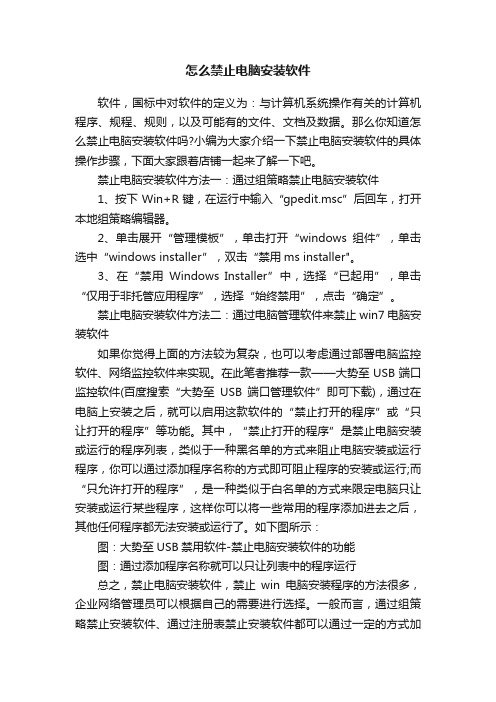
怎么禁止电脑安装软件软件,国标中对软件的定义为:与计算机系统操作有关的计算机程序、规程、规则,以及可能有的文件、文档及数据。
那么你知道怎么禁止电脑安装软件吗?小编为大家介绍一下禁止电脑安装软件的具体操作步骤,下面大家跟着店铺一起来了解一下吧。
禁止电脑安装软件方法一:通过组策略禁止电脑安装软件1、按下Win+R键,在运行中输入“gpedit.msc”后回车,打开本地组策略编辑器。
2、单击展开“管理模板”,单击打开“windows组件”,单击选中“windows installer”,双击“禁用ms installer"。
3、在“禁用Windows Installer”中,选择“已起用”,单击“仅用于非托管应用程序”,选择“始终禁用”,点击“确定”。
禁止电脑安装软件方法二:通过电脑管理软件来禁止win7电脑安装软件如果你觉得上面的方法较为复杂,也可以考虑通过部署电脑监控软件、网络监控软件来实现。
在此笔者推荐一款——大势至USB端口监控软件(百度搜索“大势至USB端口管理软件”即可下载),通过在电脑上安装之后,就可以启用这款软件的“禁止打开的程序”或“只让打开的程序”等功能。
其中,“禁止打开的程序”是禁止电脑安装或运行的程序列表,类似于一种黑名单的方式来阻止电脑安装或运行程序,你可以通过添加程序名称的方式即可阻止程序的安装或运行;而“只允许打开的程序”,是一种类似于白名单的方式来限定电脑只让安装或运行某些程序,这样你可以将一些常用的程序添加进去之后,其他任何程序都无法安装或运行了。
如下图所示:图:大势至USB禁用软件-禁止电脑安装软件的功能图:通过添加程序名称就可以只让列表中的程序运行总之,禁止电脑安装软件,禁止win电脑安装程序的方法很多,企业网络管理员可以根据自己的需要进行选择。
一般而言,通过组策略禁止安装软件、通过注册表禁止安装软件都可以通过一定的方式加以反向修改,从而容易绕过控制而重新可以安装软件;而通过网络控制软件来禁止电脑安装程序可以有效地防止被员工反向修改而绕过管理,同时通过电脑监控限制电脑安装程序的操作也比较方便,适合于各层次网络管理员的需要。
禁止电脑安装软件

使用方法如下;
INTERNET 属性里可以设置!依次打开INTERNET选项,然后选择安全,然后选择安全里的INTERNET的“自定义级别”然后在里面有很多选项,你找到。“文件下载”选择允许下载就可以了,然后按应用A,再确定!
一.运行gpedit.msc打开组策略,在管理模板里打开windows组件,有个windows安装服务,将右边的东西你看一下,具体方法:运行gpedit.msc->计算机配置->管理模板->windows组件->ms installer->启动“禁用ms installer"以及“禁止用户安装”
第二项:搜索顺序,其中意义是:指定 Windows Installer 搜索安装文件的顺序。
按默认值,Windows Installer 先搜索网络,然后搜索可移动媒体(软盘、CD-ROM 或 DVD),最后再搜索 Internet (URL)。
要改变搜索顺序,启用该设置,然后按您要 Windows Installer 搜索的顺序输入代表每个文件来源的字母。:
如何禁止电脑下载东西或者安装软件?
我们经常在上网时可能不会注意这样的问题,网络流量,但当我们使用笔记本电脑上无线网时流浪是不能乱浪费的,有些套餐就有流量限制,但我们朋友在使用电脑时可不管这么多,要下载大软件照样下,那么有没什么办法有效限制下载呢/本文将详细介绍如何如何禁止电脑下载东西或者安装软件。
进入"新规则属性"对话框,点击"新筛选器操作".,选取左边的复选框,表示已经激活,点击"关闭"按钮,关闭对话框.最后"新ip安全策略属性"对话框,在"新的ip筛选器列表"左边打钩,按确定关闭对话框.在"本地安全策略"窗口,用鼠标右击新添加的ip安全策略,然后选择"指派".
如何阻止Windows系统的自动下载安装更新

如何阻止Windows系统的自动下载安装更新Windows系统的自动下载和安装更新功能是为了确保系统的安全性和稳定性,但有时候用户可能希望禁止这一功能,特别是在特定情况下,比如在网络流量受限的情况下或是担心更新可能会导致系统不稳定等。
在本文中,我将介绍一些方法来阻止Windows系统的自动下载和安装更新。
方法一:设置活动工作时间Windows系统提供了活动工作时间的功能,可以设置一个时间段,在这个时间段内系统将不会自动下载和安装更新。
以下是设置活动工作时间的步骤:1. 打开“设置”菜单,点击“更新与安全”。
2. 在左侧菜单中,选择“Windows更新”。
3. 在右侧页面中,找到“更改活动工作时间”选项,点击进入。
4. 打开“自动活动工作时间设置”开关。
5. 在开始和结束时间之间设置您希望的活动工作时间范围。
6. 设置完成后,关闭设置窗口即可。
通过设置活动工作时间,您可以在指定的时间范围内避免Windows 系统的自动下载和安装更新。
方法二:禁用Windows更新服务另一种方法是禁用Windows更新服务,这将完全阻止系统的自动下载和安装更新。
以下是禁用Windows更新服务的步骤:1. 按下Win + R键,打开运行窗口。
2. 输入“services.msc”并点击确定,打开服务管理器。
3. 在服务列表中,找到“Windows更新”。
4. 右键点击“Windows更新”,选择“属性”。
5. 在属性窗口中,将“启动类型”设置为“禁用”,然后点击确定。
6. 关闭服务管理器。
通过禁用Windows更新服务,您可以彻底阻止系统的自动下载和安装更新。
方法三:使用组策略编辑器如果您使用的是专业版或企业版的Windows系统,您可以使用组策略编辑器来阻止自动下载和安装更新。
以下是使用组策略编辑器的步骤:1. 按下Win + R键,打开运行窗口。
2. 输入“gpedit.msc”并点击确定,打开组策略编辑器。
3. 在左侧菜单中,依次展开“计算机配置”→“管理模板”→“Windows 组件”→“Windows更新”。
阻止Windows系统自动下载安装更新的方法

阻止Windows系统自动下载安装更新的方法在Windows操作系统中,自动下载和安装更新是一个常见的功能。
更新可以提供系统性能的改善,安全性的增强以及新功能的引入。
然而,有时候我们可能希望暂时禁止Windows系统自动下载和安装更新,以避免潜在的不兼容或不必要的更新干扰我们的工作。
本文将介绍一些可以用来阻止Windows系统自动下载和安装更新的方法。
方法一:使用本地组策略编辑器1. 按下Win + R键,打开运行对话框,输入“gpedit.msc”并按下回车键,打开本地组策略编辑器。
2. 在左侧导航栏中,依次展开“计算机配置”、“管理模板”、“Windows组件”、“Windows更新”。
3. 在右侧窗口中,找到并双击“配置自动更新”选项。
4. 在弹出的配置窗口中,选择“已禁用”选项,然后点击“确定”按钮。
5. 关闭本地组策略编辑器窗口。
方法二:使用服务管理器1. 按下Win + R键,打开运行对话框,输入“services.msc”并按下回车键,打开服务管理器。
2. 在服务管理器窗口中,找到并双击“Windows更新”服务。
3. 在弹出的属性窗口中,将“启动类型”设置为“禁用”,然后点击“确定”按钮。
4. 重启计算机以使设置生效。
值得注意的是,通过上述方法禁用Windows系统自动下载和安装更新后,您将需要定期手动检查和安装最新的更新,以确保您的系统获得最新的修复和安全补丁。
方法三:使用组策略编辑器1. 按下Win + R键,打开运行对话框,输入“gpedit.msc”并按下回车键,打开组策略编辑器。
2. 在左侧导航栏中,依次展开“计算机配置”、“管理模板”、“Windows组件”、“Windows更新”。
3. 在右侧窗口中,找到并双击“自动更新通知级别”选项。
4. 在弹出的配置窗口中,选择“通知下载和自动安装”,然后点击“确定”按钮。
5. 关闭组策略编辑器窗口。
通过上述方法,您可以设置Windows系统在有可用更新时通知您并手动选择是否下载和安装更新,以便更好地控制更新过程。
电脑软件安全指南如何避免下载和安装恶意软件

电脑软件安全指南如何避免下载和安装恶意软件电脑软件安全指南:如何避免下载和安装恶意软件在信息时代,我们如今越来越依赖电脑软件来进行工作、学习和娱乐。
然而,与之相应的是,恶意软件也在不断进化和增长,给我们的电脑安全带来威胁。
为了保护我们的电脑安全,我们需要采取一些关键的步骤来避免下载和安装恶意软件。
本文将为您提供一些实用的指南和技巧。
1. 只从官方和可信赖的来源下载软件首先,确保您只从官方和可信赖的来源下载软件。
这些来源通常会对软件进行验证和审查,以确保其安全性。
避免从不明来源、论坛或社交媒体等地方下载软件,因为这些地方往往存在恶意软件的风险。
2. 仔细阅读软件许可协议和用户评价在下载和安装软件之前,不要急于跳过软件许可协议阅读。
了解软件的使用条款和隐私政策是非常重要的,以便知晓软件将如何使用您的数据。
另外,查看其他用户的评价和反馈也有助于您评估软件的可靠性和安全性。
3. 保持操作系统和软件的更新经常更新您的操作系统和软件是保持电脑安全的重要步骤。
这些更新通常包括安全补丁和修复程序,以应对新发现的漏洞和威胁。
确保您启用了自动更新功能,并及时安装所有推荐的更新,以提高系统的安全性和稳定性。
4. 使用安全的下载工具和防病毒软件确保您使用安全的下载工具和防病毒软件,以避免下载并安装恶意软件。
安全的下载工具通常具有安全性检测和验证功能,可帮助您过滤潜在的威胁。
防病毒软件可以扫描、识别和删除您电脑上的恶意软件,提供全面的保护。
5. 谨慎点击和下载附件要避免下载和安装恶意软件,切记不要轻易点击和下载来自不明信任的源的附件。
这些附件可能包含恶意代码,并且可能会在您点击后立即执行。
在下载和打开任何附件之前,始终验证发送者的身份和意图。
6. 注意社交工程和钓鱼攻击恶意软件的分发者通常会利用社交工程和钓鱼攻击来欺骗您下载和安装恶意软件。
要避免成为受害者,要时刻保持警惕,不要点击可疑链接、打开来自未知人士的文件,或者向任何人泄露个人敏感信息。
XP系统禁止安装软件的方法

XP系统禁止安装软件的方法假期到了,很多孩子来家里做客,很有可能闹着要玩电脑,如果自己不在电脑旁边,别人在玩电脑时,可能会在电脑上安装很多软件,每次都得花很多时间去清理垃圾软件。
当无法拒绝时要怎样既能够让他们玩,而且又不能让他们随意安装软件呢。
接下来店铺要介绍的是XP 系统如何禁止安装软件的三个方法。
XP系统禁止安装软件方法一:1.打开“控制面板”,点击“管理工具”;2.进入管理工具窗口后,双击打开“服务”;3.“服务”窗口向下拖动滚动条,双击打开“Windows Installer”属性窗口;4.在“常规”选项卡下,设置“启动类型”为“已禁用”,点击“应用”;5.在“服务状态”一栏点击“停止”,“Windows Installer”服务就会停止,服务状态变为全灰状态,按“确定”退出窗口,禁用Windows Installer安装服务设置完成。
XP系统禁止安装软件方法二:1.点击开始菜单中的“运行”程序,输入“regedit”,打开注册表编辑器;2.依次展开:HKEY_LOCAL_MACHINE\SOFTWARE\Policies\Microsoft\Window s\Installer,右击Installer——新建——DWORD值;3.将该项重命名为“DisableUserInstalls”,双击此项,将“数据数值”值改为2;4.再右击Installer——新建——DWORD值;5.重命名为“DisableUserInstalls_Intelset_undo”,双击将“数据数值”改为“062ce6f0”,退出注册编辑器窗口,重启电脑,禁止安装软件设置方法就完成了,如果自已以后要安装软件,删除刚才新建的两项即可。
XP系统禁止安装软件方法三:1.打开开始菜单中的“运行”程序,输入“gpedit.msc”,打开组策略;2.依次打开管理模板——Windows组件——Windows Installer,在右侧双击“禁用Windows Installer”;3.在“设置”选项卡下,选择“已启用”,然后在“禁用Windows Installer”选择“总是”,点击“应用”与“确定”,退出窗口;4.接着选择“禁止用户安装”这一项,双击打开其属性;5.在“设置”选项卡下,选择“已启用”,“用户安装的行为”选择“禁止用户安装”点击“应用”与“确定”退出窗口;6.接着在左侧,依次打开用户配置——管理模板——系统。
四种禁止下载软件的方法

如果计算机上已经安装了 USB 存储设备,请将以下注册表项中的“Start”值设置为 4:
HKEY_LOCAL_MACHINE\SYSTEM\CurrentControlSet\Services\UsbStor
这样,当用户将 USB 存储设备连接到计算机时,该设备将无法运行。要设置“Start”的值,请按照下列步骤操作:
单击“开始”,然后单击“运行”。
在“打开”框中,键入 re册表项:
HKEY_LOCAL_MACHINE\SYSTEM\CurrentControlSet\Services\UsbStor
在右窗格中,双击“Start”。
在“数值数据”框中,键入 4,单击“十六进制”(如果尚未选中),然后单击“确定”。
如何才能禁止下载软件
方法一:
要禁止下载当然要先把下载工具从电脑全部卸载掉。
方法二:
禁止IE下载文件。步骤:先在开始--运行里输入"gpedit.msc"打开注册表,然后依次展开HKEY_CURRENT_USER\Software\Microsoft\Windows\CurrentVersion\Internet
文件的“拒绝”权限,请按照下列步骤操作:
启动 Windows 资源管理器,然后找到 %SystemRoot%\Inf 文件夹。
右键单击“Usbstor.pnf”文件,然后单击“属性”。
单击“安全”选项卡。
在“组或用户名称”列表中,单击要为其设置“拒绝”权限的用户或组。
在“UserName or GroupName 的权限”列表中,单击以选中“完全控制”旁边的“拒绝”复选框,然后单击“确定”。
如何禁止c盘安装软件

如何禁止c盘安装软件如果我们不想让别人使用我们的驱动器,来查看我们比较重要和隐私的文件,或是修改删除系统文件,如安装系统的C盘或是存有一些重要文件的盘符,我们可以通过以下操作来限制某个重要驱动器使用。
1、点击开始,在菜单中点击“运行”,系统会打开一个“运行”对话框,在此对话框中输入“gpedit.msc”,点击确定或按回车键。
系统会自动弹出一个“组策略”的窗口。
2、在“组策略”窗口中,我们可以看到在左边的窗口的“…本地计算机‟策略下面有“计算机配置”和“用户配置”两个选项,我们这里选择“用户配置”选项,并依次打开“用户配置”、“管理模板”、“WINDOWS组件”、“WINDOWS资源管理器”选项。
3、这时我们会发现,在整个窗口的右边窗口中,出现了一些选项供我们选择,那么接下来我们在右边的设置窗口中,选择“防止从…我的电脑‟访问驱动器”项,并在这个选项上单击鼠标右键,选择“属性”,接着出现“防止从…我的电脑‟访问驱动器的属性”设置窗口,在其中有三个选项,分别是“未配置”“已启用”“已禁用”,我们系统默认的为“未配置”选项,接下来我们要对这个对话框中的参数进行设置了。
4、选择“已启用”后可以看到,在下面就会出现选择驱动器的下拉列表,如果希望限制某个驱动器的使用,只要选中该驱动器就可以了。
比如我们要限制C盘的使用,选中“仅限制驱动器C”,就可以了。
如果希望关闭所有驱动器,可以选择“限制所有驱动器”。
选择好要限制别人访问的驱动器,最后点确定或应用按钮即完成了整个设置过程。
设置完成后,让我们试试看是不是我们设置的驱动器受到了限制。
打开设置受限的驱动器,系统自动弹出禁止使用打开驱动器的提示框。
由此看出,我们的设置生效了。
即便是使用DIR命令、运行对话框和网络驱动器对话框,也无法查看此驱动器的目录和数据。
二、隐藏驱动器如果我们想彻底隐藏我们的驱动器,方法也非常简单,为了方便使大家彻底弄明白,我们也进行详细的介绍一下操作步骤:1、点击开始,在菜单中点击“运行”,系统会打开一个“运行”对话框,在此对话框中输入“gpedit.msc”,点击确定或按回车键。
如何禁止他人下载和安装软件

永恒dё距离
捧着阳光的猪
! x⒈種嗳
水/:|手
逍遥★星侠
蠍蝎27.號
龍遊天下
告别GPO
森照不宣
©2008 Tencent权利声明
键值为3即禁止下载,为0是允许下载
创汇电脑2007-09-01 10:22
检举
我要评论浏览全部评论>>
等待您来回答
下载手机游戏之前需要安装什么软件吗
edius软件的下载和安装
如何禁止winpcap的安装?
什么软件可以单独禁止玩游戏?
有什么软件可以禁止电脑上指定的游戏玩不到?
网友专家
a赖2007-09-01 05:20
检举
您觉得这个答案好不好?
))
楼上的 那你说的和 某些还原软件、硬件有什么区别?
成一样了,都是有个还原作用啊?
月兔兔2007-09-01 05:34
检举
您觉得这个答案好不好?
))
相关问题
•如何禁止电脑安装软件
•怎么禁止电意single shadow mode 和 full shadow mode 两个模式。前者只保护系统区(在除系统区之外的操作记录会留下,例如下载或安装的文件),后者将影子系统覆盖到所有盘区(这才是我们要的)。在“启动选单”内选display full shadow mode(create shadow for all local hard disks)
检举
最简单的一个方法,安装影子系统power shadow.
它可以虚拟出一个以你的电脑系统为基底的一个影子系统,你在此模式下的一切操作均不被记录,例如删掉C盘WINDOWS文件夹之类的疯狂举动也不能对你的电脑造成任何损伤,只要重启动进入正常的windows系统,一切在影子系统中的操作都没有留下。在影子系统中可以使用正常系统里的一切软件和功能,爽呆了!要是你怕什么软件有病毒,在影子系统下尽管让它肆虐,一重启,还是伤不了你!要是你让你朋友用这个影子系统,就算他在你电脑上装了多少游戏,看了多少带病毒的黄片,不用怕,退出影子系统,你的电脑就会恢复干净。
Windows系统禁止自动安装软件的详细图文步骤

Windows系统禁⽌⾃动安装软件的详细图⽂步骤如何禁⽌Windows电脑系统⾃动安装软件?相信很多朋友都遇到过,⼀些软件会在我们不同意或者不知道的情况下在我们的电脑上安装软件,或者⾃动安装⼀些插件,那么如何禁⽌电脑⾃动安装软件呢?今天⼩编给⼤家分享Windows系统禁⽌电脑⾃动安装软件的详细图⽂教程。
⽅法⼀:通过组策略关闭⾃动安装。
同时按下“windows键”+“R键”打开电脑中的运⾏,在⾥⾯输⼊“gpedit.msc”并点击确定。
在本地组策略编辑器中找到“windows设置”并点击,打开“安全设置”,然后找到“本地策略”并点击。
接下来找到“安全选项”并点击,这时候会出先很多的选项,向下拉找到“⽤户账户管理员批准的提升权限的⾏为”并双击打开。
在这⾥是本地安全设置,我们把“⾮windows⼆进制⽂件的同意提⽰”改为“同意提⽰”并点击“确定”按钮。
2.win10组策略关闭⾃动安装在电脑桌⾯使⽤快捷键win键+r唤出运⾏窗⼝,在搜索框中输⼊services.msc,然后点击回车键登⼊。
在打开的服务窗⼝中⾸先找到Application Identity服务,然后双击打开。
在打开的窗⼝下⽅找到启动类型,然后在下拉的菜单中选中⾃动,在下⽅点击启动,最后点击确定即可。
返回电脑桌⾯,再次使⽤快捷键win键+R唤出运⾏窗⼝,在搜索框中输⼊gpedit.msc,然后点击回车键。
在打开的本地组策略编辑器中依次点击展开计算机配置—管理模板—windows组件,在其下找到并选中windows installer。
在右侧窗⼝中⾸先找到禁⽤Windows Installer,然后双击打开。
在打开的窗⼝中勾选已启⽤,然后在下⽅禁⽤Windows Installer中选中始终禁⽤,最后点击确定。
在右侧窗⼝中再次找到禁⽌⽤户安装,然后双击打开。
在打开的窗⼝中勾选已启⽤,然后在下⽅⽤户安装⾏为中选中隐藏⽤户安装,最后点击确定。
⽅法⼆:设置账户密码打开电脑左下⽅的windows图标,打开“控制⾯板”,找到“⽤户账户”并点击,给账户设置⼀个密码。
关闭Windows系统的自动下载安装升级任务计划服务程序

消防泵的作用消防泵作为一种重要的消防设备,其作用不可小觑。
消防泵可以将一定压力和流量的水源供应到高层建筑、室内和室外的消防设备和消火栓系统中,用于灭火、喷淋、冲洗和其他消防工作。
它在火灾发生时,可以快速提供大量的水源,有效地控制和扑灭火势,保护人民的生命和财产安全。
首先,消防泵的主要作用是提供足够的压力和流量。
在火灾发生后,消防泵能够将水从水源注入由消防管网构成的消防系统中。
通过消防泵的工作,能够提供足够的水压,确保水源能够迅速送到火灾现场。
而水的流量足够大,能够快速扑灭火势,减少火灾的蔓延和烟气的扩散。
其次,消防泵还能够提供稳定的水源。
火灾现场的水源并不总是充足和稳定的,有时可能出现水压不足或水源中断的情况。
而消防泵则能够通过压力增大或水源重新引入等方式,保持水源的稳定。
这样一来,即便火灾现场的水源出现问题,消防设备仍然能够正常运行,确保灭火工作的顺利进行。
此外,消防泵还具备自动供水功能。
当火灾发生时,消防泵能够自动启动,将水源引进并供应到消防系统中。
而当火势被控制或者燃烧物被消耗殆尽时,消防泵又能够自动停止工作。
这种自动控制的功能,能够减轻消防人员的操作负担,提高灭火效率。
此外,现代的消防泵还带有报警和监控功能。
消防泵的工作状态可以通过仪表盘显示,并能够实时监控压力、流量和温度等参数。
一旦出现异常情况,如水压不足或设备故障,系统会立即报警,提醒消防人员及时处理。
这种报警和监控功能能够提前预警和防范火灾的发生,保障消防安全。
总之,消防泵作为一种重要的消防设备,在灭火工作中起着至关重要的作用。
它能够提供足够的水压和流量,稳定的水源,并具备自动供水、报警和监控等功能。
通过消防泵的作用,消防员能够更加方便、高效地进行灭火工作,保护人民的生命财产安全。
因此,消防泵在现代社会的消防工作中不可或缺。
阻止Windows系统自动下载安装补丁更新的技巧
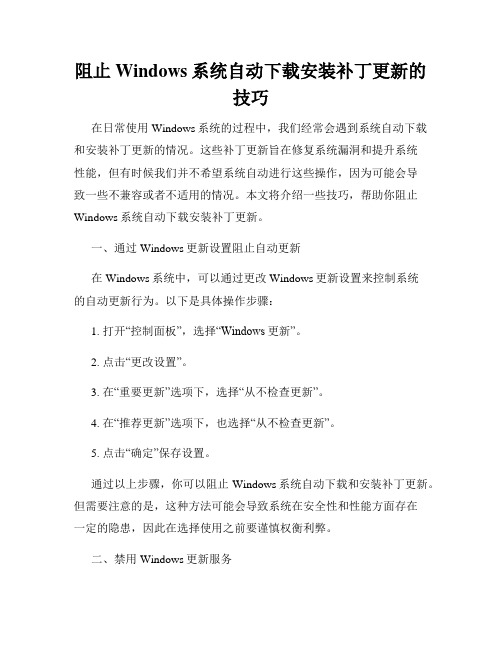
阻止Windows系统自动下载安装补丁更新的技巧在日常使用Windows系统的过程中,我们经常会遇到系统自动下载和安装补丁更新的情况。
这些补丁更新旨在修复系统漏洞和提升系统性能,但有时候我们并不希望系统自动进行这些操作,因为可能会导致一些不兼容或者不适用的情况。
本文将介绍一些技巧,帮助你阻止Windows系统自动下载安装补丁更新。
一、通过Windows更新设置阻止自动更新在Windows系统中,可以通过更改Windows更新设置来控制系统的自动更新行为。
以下是具体操作步骤:1. 打开“控制面板”,选择“Windows更新”。
2. 点击“更改设置”。
3. 在“重要更新”选项下,选择“从不检查更新”。
4. 在“推荐更新”选项下,也选择“从不检查更新”。
5. 点击“确定”保存设置。
通过以上步骤,你可以阻止Windows系统自动下载和安装补丁更新。
但需要注意的是,这种方法可能会导致系统在安全性和性能方面存在一定的隐患,因此在选择使用之前要谨慎权衡利弊。
二、禁用Windows更新服务除了通过更新设置,还可以通过禁用Windows更新服务来达到阻止自动更新的目的。
以下是具体操作步骤:1. 按下"Win + R"组合键打开运行窗口,输入"services.msc"并点击"确定"。
2. 在服务列表中,找到"Windows Update"服务。
3. 右键点击该服务,选择"属性"。
4. 在"属性"窗口中,将"启动类型"选项改为"禁用"。
5. 点击"确定"保存设置。
通过禁用Windows更新服务,系统将无法自动下载和安装补丁更新,但同样需要注意潜在的安全和性能风险。
三、使用专业的更新阻止工具除了以上提到的方法,还可以使用一些专业的更新阻止工具,来帮助我们更方便地控制Windows系统的更新行为。
禁止安装软件方法
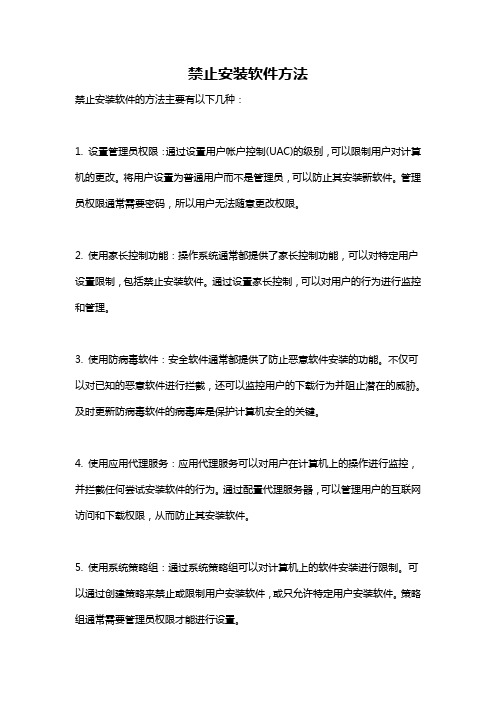
禁止安装软件方法禁止安装软件的方法主要有以下几种:1. 设置管理员权限:通过设置用户帐户控制(UAC)的级别,可以限制用户对计算机的更改。
将用户设置为普通用户而不是管理员,可以防止其安装新软件。
管理员权限通常需要密码,所以用户无法随意更改权限。
2. 使用家长控制功能:操作系统通常都提供了家长控制功能,可以对特定用户设置限制,包括禁止安装软件。
通过设置家长控制,可以对用户的行为进行监控和管理。
3. 使用防病毒软件:安全软件通常都提供了防止恶意软件安装的功能。
不仅可以对已知的恶意软件进行拦截,还可以监控用户的下载行为并阻止潜在的威胁。
及时更新防病毒软件的病毒库是保护计算机安全的关键。
4. 使用应用代理服务:应用代理服务可以对用户在计算机上的操作进行监控,并拦截任何尝试安装软件的行为。
通过配置代理服务器,可以管理用户的互联网访问和下载权限,从而防止其安装软件。
5. 使用系统策略组:通过系统策略组可以对计算机上的软件安装进行限制。
可以通过创建策略来禁止或限制用户安装软件,或只允许特定用户安装软件。
策略组通常需要管理员权限才能进行设置。
6. 使用网络接入控制(NAC)系统:NAC系统可以根据预先设定的规则,对计算机的访问进行控制和限制。
通过NAC系统,可以禁止用户在计算机上安装软件,或者只允许特定的软件进行安装。
7. 安装系统加固软件:一些专门为企业或机构保护计算机安全的软件可以阻止用户安装新的软件。
这些软件通常会限制用户的操作权限,只允许特定的软件运行,以防止恶意软件的安装。
需要注意的是,虽然上述方法可以对一般的用户进行软件安装的限制,但对于拥有管理员权限的用户,这些方法可能无效。
因此,在实施这些方法之前,要确保用户不具备管理员权限,以保证禁止安装软件的有效性。
另外,要定期更新操作系统和安全软件,以提供最新的保护措施,并进行安全培训,提高用户的安全意识,避免安装来路不明的软件。
电脑软件安全如何避免下载和安装恶意软件

电脑软件安全如何避免下载和安装恶意软件在当今数字化时代,电脑软件已经成为我们生活中不可或缺的一部分。
然而,恶意软件(Malware)的泛滥也给我们的电脑系统带来了巨大的威胁。
恶意软件可能窃取我们的个人信息、破坏我们的数据、甚至使我们的电脑系统坏掉。
因此,了解如何避免下载和安装恶意软件是至关重要的。
首先,确保从官方和可信的来源下载软件。
很多恶意软件通过模仿合法软件的形式传播。
因此,一定要避免从不明来源或者不官方的网站下载软件。
官方网站或者大型软件下载平台,如App Store或Google Play,通常会对软件进行严格的审核,以保证软件的安全性。
此外,还可以查看软件的评价和用户反馈,以了解其他用户对软件的评价和潜在的风险。
其次,谨慎点击广告和下载链接。
经常有一些弹窗广告和恶意的下载链接会出现在一些不受信任的网站上。
这些广告和链接往往会引导用户下载恶意软件或者访问存在风险的网站。
因此,在浏览网页时,一定要保持警惕,避免随意点击广告或下载链接。
可以安装广告拦截软件或者浏览器插件来屏蔽这些潜在的风险。
第三,保持软件及时更新。
软件供应商通常会及时修复软件中的漏洞和安全问题,并提供安全更新。
因此,及时更新软件可以帮助我们防止恶意软件的入侵。
可以在软件设置中开启自动更新功能,或者定期检查软件官方网站以获取最新版本的软件。
第四,安装有效的安全软件。
当前市场上有许多优秀的反病毒软件、防火墙和恶意软件清除工具。
通过安装这些安全软件,我们可以及时发现和清除潜在的恶意软件。
此外,还可以定期进行全盘扫描,以确保系统的安全性。
最后,提高个人信息保护意识。
恶意软件的一个主要目标是窃取用户的个人信息。
因此,我们要保持警惕,避免将个人信息泄露给不可信的网站和软件。
另外,不要打开未经验证的邮件附件和下载链接,以免触发恶意软件的传播。
总之,电脑软件安全问题事关我们个人信息和数据的安全,对我们的生活和工作有着重要的影响。
为了避免下载和安装恶意软件,我们需要从官方和可信的来源下载软件,谨慎点击广告和下载链接,及时更新软件,安装有效的安全软件,同时提高个人信息保护意识。
- 1、下载文档前请自行甄别文档内容的完整性,平台不提供额外的编辑、内容补充、找答案等附加服务。
- 2、"仅部分预览"的文档,不可在线预览部分如存在完整性等问题,可反馈申请退款(可完整预览的文档不适用该条件!)。
- 3、如文档侵犯您的权益,请联系客服反馈,我们会尽快为您处理(人工客服工作时间:9:00-18:30)。
如何禁止计算机下载东西或者安装软113.248.169.* 1楼在INTERNET 属性里可以设置!依次打开INTERNET选项,然后选择安全,然后选择安全里的INTERNET的“自定义级别”然后在里面有很多选项,你找到。
“文件下载”选择允许下载就可以了,然后按应用A,再确定!一.运行gpedit.msc打开组策略,在管理模板里打开windows组件,有个windows安装服务,将右边的东西你看一下,具体方法:运行gpedit.msc->计算机配置->管理模板->windows组件->ms installer->启动“禁用ms installer"以及“禁止用户安装”(Windows Installer右边窗口中双击禁用Windows Installer选中已启用,点确定)(策略里启用:禁用“添加/删除程序”,再启用下面的策略:控制台--用户配置--管理模板--系统”中的“只运行许可的Windows应用程序”,在“允许的应用程序列表”里“添加允许运行的应用程序。
而让你运行的程序限制又限制。
)可以在组策略里作出限制,但只要使用者可以进入组策略,那他还是可以安装文件的,设置的方法进入组策略后,进入用户权限设置里找到安装文件项删除所有用户名就可以。
•2010-5-24 23:03•回复113.248.169.* 2楼二.用超级兔子三.我的电脑上----右键选管理-----打开服务和应用程序里面的服务------在右边查找Windows Installer-----双击打开,将启动类型改为已禁止。
这样子大多数安装程序就不能安装了,因为他会禁止掉所有需要调用WINDOWS INSTALLER的安装程序,尤其是那些*.msi的肯定不能安装的。
四.在控制面板里的用户帐号里面,建立一个帐号,不给安装权限,自己想安装的时候就点右键选择以管理员帐号来运行这个安装程序,一些要修改系统文件的程序也用这个办法来运行进管理员帐户:gpedit.msc-计算机配置-WINDOWS设置-安全设置-用户权利指派....下面有.....装载和卸载程序...允许信任以委托...五."运行" msconfig ,直接禁掉就可以了.除2000不能直接用,其它都可以六.设置用户权限给管理员用户名加密新建一个USER组里的用户让他们用这个账号登陆安装目录下的就不能用了。
启用多用户登录,为每个用户设置权限,最好只有管理者权限的才能安装程序。
还有,你要是2000、XP或者2003系统的话将磁盘格式转换为NTFS格式的,然后设置上用户,给每个用户设置上权限.禁用Windows Installer服务。
貌似可以。
开始-->控制面板-->管理工具-->服务-->Windows Installer-->属性-->禁用。
启用组策略的用法如下:开始-运行-GPEDIT-用户配置-WINDOW组件-终端服务-WINDOWS INSTALL 有四个选项,楼主可以根据需要选择其中的若干项,如果权限足够的话,可以选择第一项“永远以高特权进行安装,这样的话你要注意: 这个设置出现在“计算机配置”和“用户配置”两个文件夹中。
要使这个设置生效,您必须在两个文件夹中都将其启用。
第二项:搜索顺序,其中意义是:指定Windows Installer 搜索安装文件的顺序。
按默认值,Windows Installer 先搜索网络,然后搜索可移动媒体(软盘、CD-ROM 或DVD),最后再搜索Internet (URL)。
要改变搜索顺序,启用该设置,然后按您要Windows Installer 搜索的顺序输入代表每个文件来源的字母。
:--“n”代表网络;--“m”代表媒体;--“u”代表URL 或Internet。
要排除某个文件来源,省略或删除代表那个来源类型的字母第三项:禁用回滚,意义是防止Windows Installer 生成或保存在扭转中断或不成功的安装时所需的文件。
这个设置防止Windows Installer 对系统的状态以及在安装期间所作改动的顺序做记录。
同时,它还阻止Windows Installer 保留以后要删除的文件。
这样做的结果是,如果安装没有完成,W indows Installer 就无法将计算机还原到原始状态。
这个设置是为了减少安装程序所需的临时磁盘空间量而设计的。
同时,这项设置还防止居心叵测的用户利用中断安装来收集计算机内部状态的数据或搜索安全系统文件。
但是,由于安装不完整可能会导致系统或程序无法运行,除非很有必要,不要使用这个设置。
这个设置出现在“计算机配置”和“用户配置”文件夹中。
无论这个设置在两个文件夹中的哪一个里被启用(即使在另一个文件夹中已明显地被停用),这个设置即处于启用状态。
第四项:阻止从可移动媒体进行任何安装,其直观意义是不能用软驱或者光驱来安装,防止用户从可移动媒体安装程序。
如果用户试图从可移动媒体,如CD-ROM、软盘和DVD 安装程序,消息会出现,声称找不到这个功能。
即使安装是在用户的安全上下文中运行的,这个设置依然适用。
如果停用或不配置这个设置,当安装是在用户自身的安全上下文中运行时,用户才能从可移动媒体安装;但当安装是用高系统特权运行时(如在桌面上提供的或“添加/删除程序”中显示的安装),只有系统管理员可以使用可移动媒体。
•2010-5-24 23:04•回复113.248.169.* 3楼首先你得禁止IE下载:Internet Explorer属性—安全—自定义级别—下拉到下载栏—禁止文件和字体下载禁止讯雷下载:方法1:开始—运行—输入secpol.msc—软件限制策略—其他规则—操作—新散列规则—文件散列—浏览—找到你的讯雷安装目录Thunder.EXE—安全级别选择“不允许的”—确定如果你自己要下载:开始—运行—输入secpol.msc—软件限制策略—其他规则—讯雷那一栏点属性—安全级别选择为“不受限的”用同种方法还可以限制其他软件运行方法2:另外你也可以关闭右健菜单“使用讯雷下载”开始—运行—输入“regedit”—HKEY_CURRENT_USER\Software\Microsoft\Internet Explorer\MenuExt\使用迅雷下载把那一栏删除,讯雷悬浮窗口处点右键—把“监视浏览器点击”前面的勾去掉望你早点解除烦恼!打字很辛苦的,看我说得这么详细的份上把分给我吧!谢谢!•2010-5-24 23:04•回复113.248.169.* 4楼一。
禁止迅雷BT等软件下载用禁止端口的方法来禁止迅雷BT等软件先下载一个防火墙软件,比如天网防火墙,安装完后启动。
再安装你要限制的软件,就拿迅雷来说吧,启动迅雷后,防火墙会提示它要连联的TCP端口是3076,3077,3078,用笔记下来撒,这不用说了吧。
然后就开始禁止客户机访问这些端口了,点击"开始菜单/设置/控制面板/管理工具",双击打开"本地策略",选中"ip安全策略,在本地计算机"右边的空白位置右击鼠标,谈出快捷菜单,选择"创建ip安全策略",弹出向导.在向导中点击下一步下一步,当显示"安全通信请求"画面时,把"激活默认相应规则"左边的钩去掉,点"完成"就创建了一个新的ip安全策略.右击该ip安全策略,在"属性"对话框中,把"使用添加向导"左边的钩去掉,然后再点击右边的"添加"按纽添加新的规则,随后弹出"新规则属性"对话框,在画面上点击"添加"按纽,弹出ip筛选器列表窗口.在列表中,首先把"使用添加向导"左边的钩去掉,然后再点击右边的"添加"按纽添加新的筛选器.进入"筛选器属性\'对话框,首先看到的是寻地址,源地址选"任何ip地址",目标地址选"我的ip地址",点击"协议"选项卡,在"选择协议类型"的下拉列表中选择“tcp",然后在"到此端口"的下的文本框中输入"3076",点击确定.这样就添加了一个屏蔽tcp3076 端口的筛选器,可以防止外界通过3076端口连上你的电脑.点击确定后回到筛选器列表的对话框,可以看到已经添加了一条策略.重复以上步骤继续添加tcp 3077 3078 端口为它们建立相应的筛选器.最后点击确定按纽.在"新规则属性"对话框中,选择"新ip筛选器列表\'然后点击其左边的复选框,表示已经激活.最后点击"筛选器操作"选项卡中,把"使用添加向导"左边的钩去掉,点击"添加"按钮,进行"阻止"操作,在"新筛选器操作属性"的"安全措施"选项卡中,选择"阻止",然后点击"确定"进入"新规则属性"对话框,点击"新筛选器操作".,选取左边的复选框,表示已经激活,点击"关闭"按钮,关闭对话框.最后"新ip安全策略属性"对话框,在"新的ip筛选器列表"左边打钩,按确定关闭对话框.在"本地安全策略"窗口,用鼠标右击新添加的ip安全策略,然后选择"指派".重新启动后,上述端口就可以关闭了这样迅雷就只能当一个普通的下载软件用了,可以观察到它在查找其它网络资源的时候总是失败,下载的时候资源提供也只有一个。
二。
实现网页自动关闭<head><script language="javascript"><!--function closewindow(){setTimeout("self.close()",3000)}//--></script></head><body onload="closewindow()">这里实现的是3秒钟后自动关闭!三。
IE浏览出现网页关闭的解决方法有三,其中任何一个都可以:1、重新装个IE2、换用绿色浏览器——世界之窗:/cgi-bin/dl?1/05625AAC3B5761958D1AF299D64B4761F0D3105BCECF1BBED70860890F84650B59FF89AC53714656E29B3E9241123B128260663CAA53A706C646E492988DC72BC3233813F25509018CA8FEF5A83FBA0DBCAF93EB117BFD5D5C80D/HTTP浏览器.zip3、装个windows优化大师或者超级兔子修复IE:/cgi-bin/dl?1/06F1F903E635FC671638B1DE0D13253DAB5003E50AC8BD51408AD9488EC233AE2C373904BE48EBAF2748003798AC6F75E6770134E9D0FFC539FE9690FBA294F016CFB076E2E85620F8A7D5851177AC4E57575EA605B0868C4925B/超级兔子.zip选用其中任何一个就行。
